Bu yazıda, ağ cihazlarını yönetmek için NetworkManager'ı kullanan modern Linux dağıtımlarında WiFi ağ cihazlarını komut satırından nasıl etkinleştireceğinizi veya devre dışı bırakacağınızı göstereceğiz.
Bu makale, ağları yönetmek için NetworkManager'ı kullanan ve “nmcli” komut satırı aracına sahip olan, aşağıda listelenen Linux dağıtımları ve diğer Linux dağıtımları (listelenmemiş) üzerinde çalışmalıdır.
- ubuntu
- Debian
- Linux Nane
- Temel İşletim Sistemi
- Fedora
- RHEL
- CentOS Akışı
- AlmaLinux
- Kayalık Linux
- openSUSE
- SUSE Linux Kurumsal Sunucu (SLES)
- Oracle Linux
İçeriğin Konusu:
- Nmcli Kullanarak Linux'ta Komut Satırından WiFi'nin Etkin/Devre Dışı Olup Olmadığını Kontrol Etme
- Nmcli Kullanarak Linux'ta Komut Satırından WiFi'yi Devre Dışı Bırakma
- Nmcli Kullanarak Linux'ta Komut Satırından WiFi'yi Etkinleştirme
- Çözüm
Nmcli Kullanarak Linux'ta Komut Satırından WiFi'nin Etkin/Devre Dışı Olup Olmadığını Kontrol Etme
WiFi cihazınızın mevcut durumunu (etkin/devre dışı) Linux'taki komut satırından aşağıdaki şekilde kontrol edebilirsiniz:
$ sudo nmcli radyo wifi
Gördüğünüz gibi bizim durumumuzda WiFi cihazları etkin.
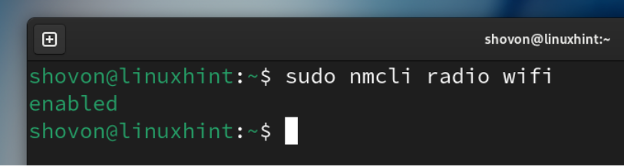
Nmcli Kullanarak Linux'ta Komut Satırından WiFi'yi Devre Dışı Bırakma
Linux sisteminizin WiFi cihazlarını devre dışı bırakmak istiyorsanız aşağıdaki komutu çalıştırın:
$ sudo nmcli radyo wifi kapalıGördüğünüz gibi WiFi cihazları devre dışı.
$ sudo nmcli radyo wifi
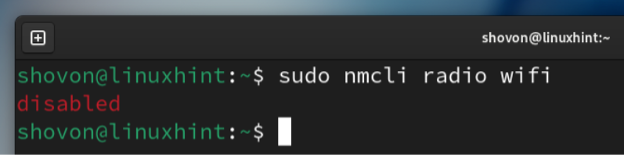
Nmcli Kullanarak Linux'ta Komut Satırından WiFi'yi Etkinleştirme
Linux sisteminizde WiFi cihazlarını etkinleştirmek için aşağıdaki komutu çalıştırın:
$ sudo nmcli radyo wifi açıkGördüğünüz gibi WiFi cihazları etkin.
$ sudo nmcli radyo wifi 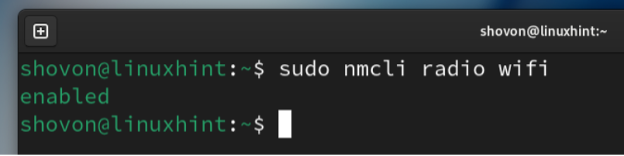
Çözüm
Bu yazımızda Linux sisteminizde WiFi cihazlarının devre dışı/etkin olup olmadığını “nmcli” NetworkManager yönetim aracını kullanarak komut satırından nasıl kontrol edebileceğinizi gösterdik. Ayrıca Linux sisteminizdeki WiFi cihazlarını “nmcli” kullanarak komut satırından nasıl etkinleştireceğinizi/devre dışı bırakacağınızı da gösterdik. İhtiyacınız olmadığında WiFi cihazlarını devre dışı bırakmak, pil ömrünü ve güvenliği artırır.